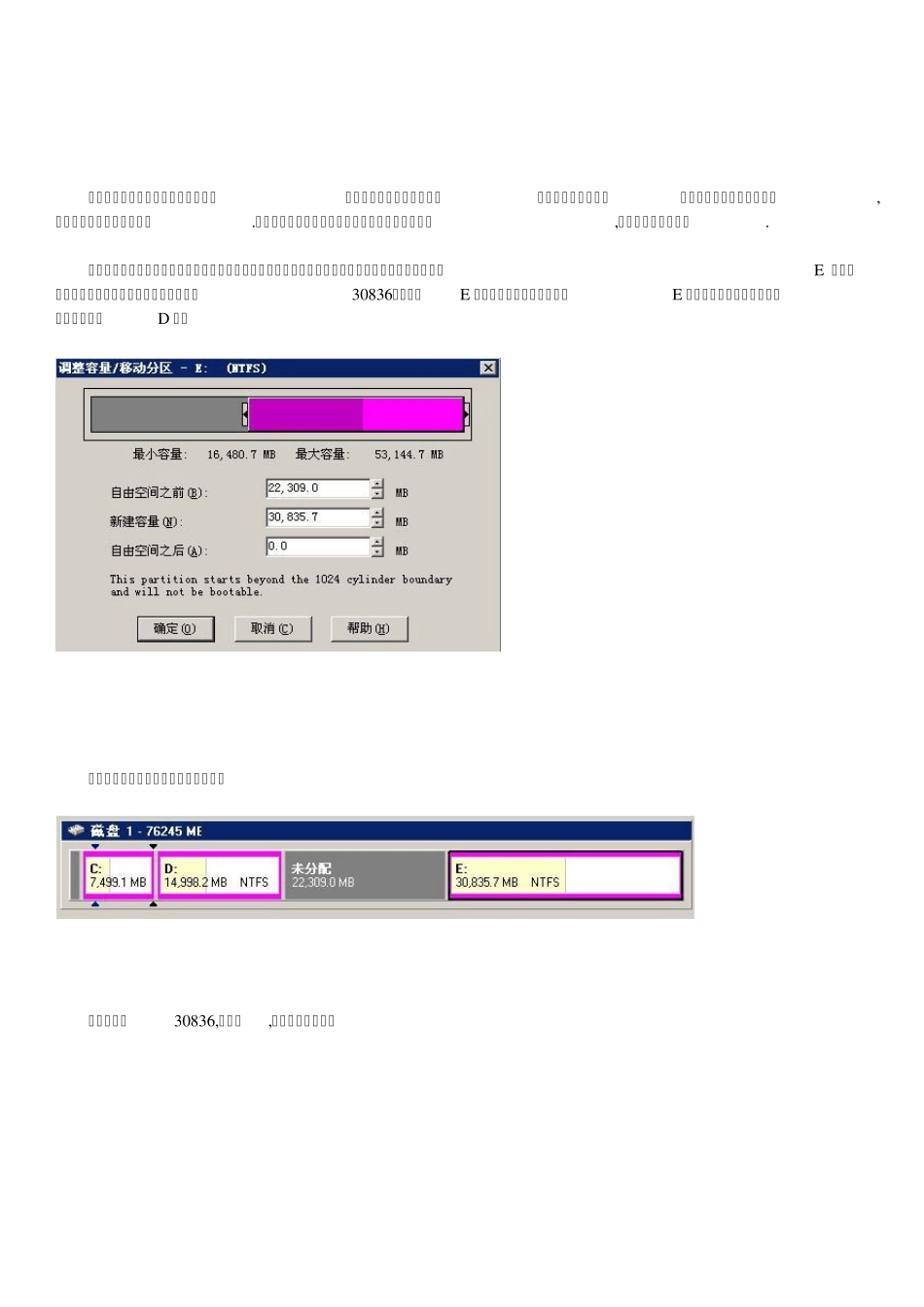2.使用教程: 教你如何用PQ 魔法师调整硬盘分区大小【图解教程】 下载地址:希望网盘 PQ 界面非常友好,在界面右端为硬盘的所有磁盘路径,上面标识着各个硬盘的容量,文件系统类型等等。左面是可以执行的操作。这里的硬盘是3 个分区(就是磁盘1,磁盘2 和 3 是网吧的服务器上的硬盘), C 盘 7.32G, D 盘14.6G, E 盘 51.8G,下面介绍2 种常用的操作大家可以举一反三: 一:C 盘不变,E 盘减小为30G,减小的空间给D 盘。 介绍方法之前,我们先说明下硬盘的逻辑结构。硬盘在逻辑可以看作是线性的,就像紧挨着的3 块地C、 D、 E,你把E 想分一块给D,这个操作比较简单,因为D、 E 相邻,只要把E 的一块拿出来给D 就好了。但是硬盘还有一点比较特殊,就是D 的地必须在一起,你要分E 就必须把和E 相邻的地给D,如果是E 的他地方空闲,那就必须把E 上的东西整体移动,使和D 相邻的那块地方空闲,然后给D。 如图,黄色是已经存放数据的区域,白色是未使用区域,我们把E盘的空间分给D,实际是分E白的部分给D。这样实际的操作是把D 白色的区域增大,E白色的区域减小,E黄色的区域向右移动。操作就非常简单了:单击选种E盘,右键,选择调整容量/移动 深紫红色表示已经存放数据的区域,浅紫红色表示未使用区域,黑色表示空闲区域。最小容量就是深紫红色区域,新分区必须能容纳这个区域.最大容量是该分区和它周围的所有黑色区域的大小,是新分区最大的容量. 你可以拖动紫红色区域两侧的箭头调整大小。把鼠标放在紫红色区域回出现十字箭头,这样就能调整E 盘在硬盘中的位置。你也可以在新建容量上输入30836,然后把E盘向右拖动,使空闲区域在E盘左侧,这样空闲区域就直接可以分配给D 盘。 单击确定后磁盘逻辑图会发生如下变化 如果只输入30836,不移动,会出现这样的结果 这样黑色区域不能直接分给D 接下来单击选种D 盘, 右键,选择调整容量/移动,在新建容量中输入最大容量即可,也可以拖动紫红色区域右侧的箭头,拖到最右侧. 二 :D 盘不变,E 盘减小为30G,减小的空间给C 盘。 明白了上面的操作,这个操作就相对容易了,只需把E 盘调整为30836,然后把E 盘向右拖动,使空闲区域在E盘左侧,在把D 盘向右拖动,使空闲区域在D 盘左侧。 一、硬盘分区魔术师 8.0 安装 下载后解压缩可得到 Setup.exe 文件。双击该文件即可开始安装,显示如下图 1 所示 图 1 欢迎画面,请关闭其它正在运行...